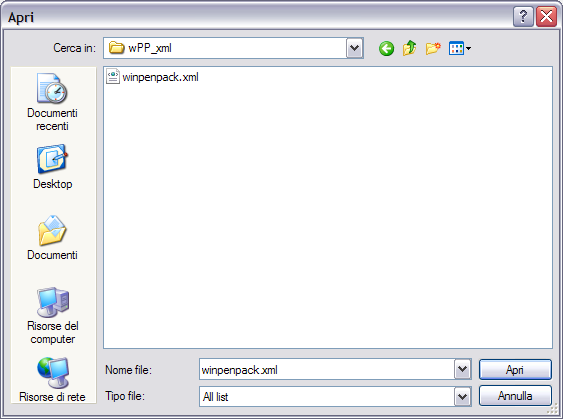Come unire due o più winPenPack
 Metodo semplificato
Metodo semplificatoSe si vuole utilizzare il file winpenpack.xml già pronto, selezionare, tra i file .zip archiviati qui, quello più adatto alla propria Mega suite, scaricarlo e dopo averlo scompattato in una cartella qualsiasi del proprio PC, copiare il file winpenpack.xml che contiene ed incollarlo nella cartella winPenPack\User\winpenpack_launcher della Mega suite. Dopo aver trasferito la Mega suite nella radice di un pendrive, avviarla ed osservare il risultato. Se, per distrazione, è stato scaricato un file winpenpack.xml che non si riferisce al proprio winPenPack Mega, niente panico: è sufficiente chiudere winPenPack Mega e ripetere l'operazione col file corretto.
Se invece si preferisce procedere di persona all'aggiornamento del file winpenpack.xml per adeguarlo alla Mega suite, quella sottostante è la procedura da seguire. Per comodità di lettura, vengono riportati alcuni passi già esposti in precedenza:
Immaginando di dover unire il winPenPack Flash 2Gb e il winPenPack Flash School, scarichiamo prima il wPP 2Gb dalla sezione download e seguiamo la normale procedura di installazione, indicando come percorso di installazione una cartella a piacere del nostro Hard Disk (d'ora in poi chiamata wPP_1). A fine installazione non avviare la suite (nell'ultima schermata togliere la spunta da "Avvia winPenPack"e cliccare su "Fine").
Scarichiamo quindi il wpp School ed installiamolo in una seconda cartella (d'ora in poi chiamata wPP_2). Anche qui a fine installazione non avviare la suite (nell'ultima schermata togliere la spunta da "Avvia winPenPack"e cliccare su "Fine").
Creiamo due cartelle temporanee, ad esempio "wPP_MENU_1" e "wPP_MENU_2": in esse, copiamo i file winpenpack.xml, contenuti rispettivamente nelle cartelle wPP_1\winPenPack\User\winpenpack_launcher e wPP_2\winPenPack\User\winpenpack_launcher.
Copiamo ora il contenuto della cartella wPP_1 all'interno della cartella wPP_2.
La cartella wPP_2 rappresenta ora la Mega suite. Copiamo o trasferiamo i contenuti della cartella wPP_2 nella radice di un pendrive. Il pendrive conterrà ora la Mega suite composta dall'unione di wPP_Flash 2Gb e di wPP_Flash School, ma con il file winpenpack.xml che elencherà le categorie, le cartelle ed i programmi della sola wPP_Flash 2Gb.
Avviare ora la Mega suite. Nella barra di sistema (accanto all'orologio) appare l’icona di winPenPack Mega: con un doppio click sull’icona, aprire il menù di configurazione della Mega suite: viene visualizzata la tabella Lista (che elencherà solo le categorie, le cartelle ed i programmi della suite wPP_Flash 2Gb).
Col tasto destro del mouse cliccare in un punto qualsiasi della tabella Lista per aprire il suo menù contestuale, da cui va selezionata l’opzione Importa lista.
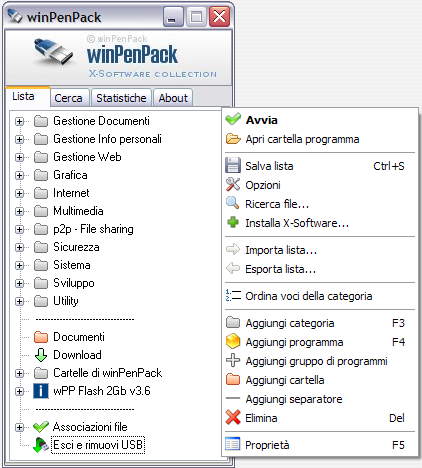
Appare la finestra Importa lista :
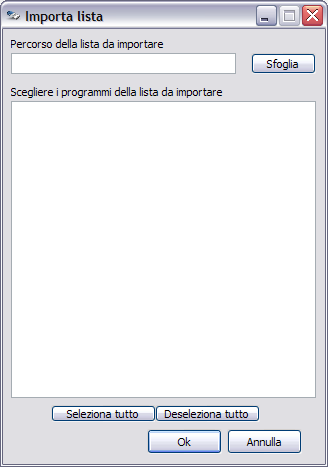
Nel campo in alto Percorso della lista da importare, si deve cercare la lista premendo il pulsante Sfoglia, che apre una finestra di Windows da cui selezionare il file wPP_MENU_2\winPenPack\User\winpenpack_launcher\winpenpack.xml.